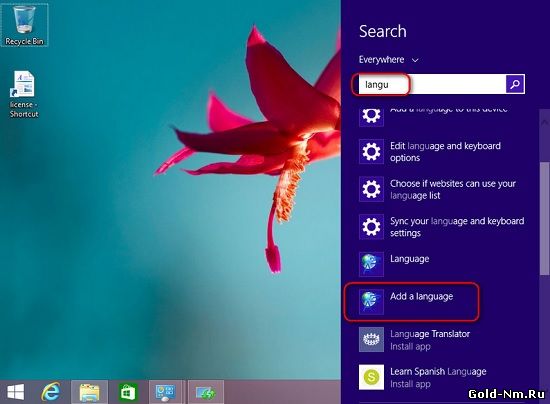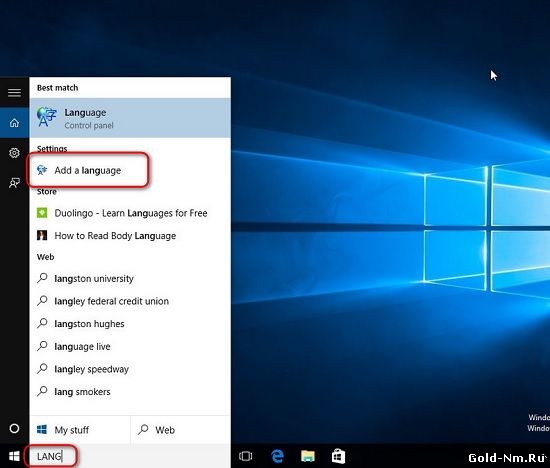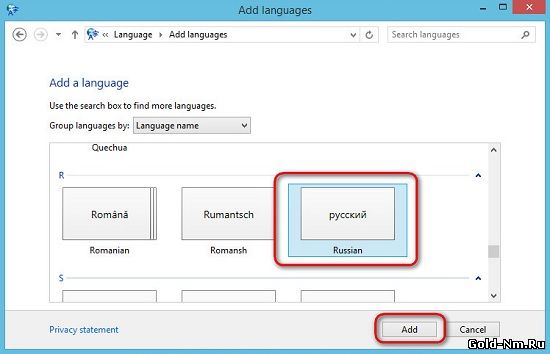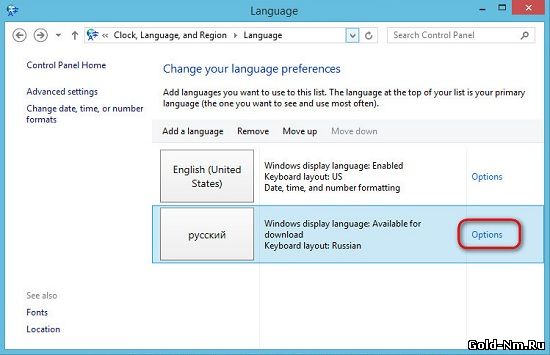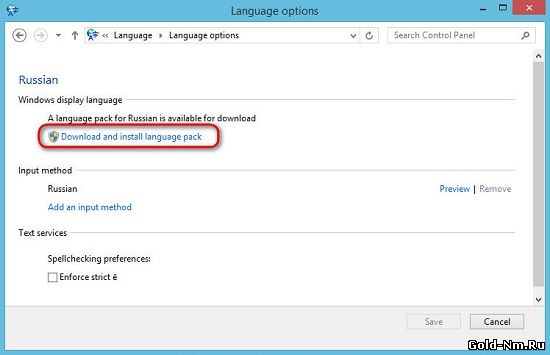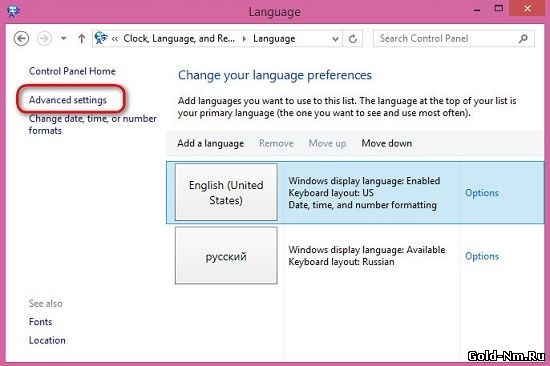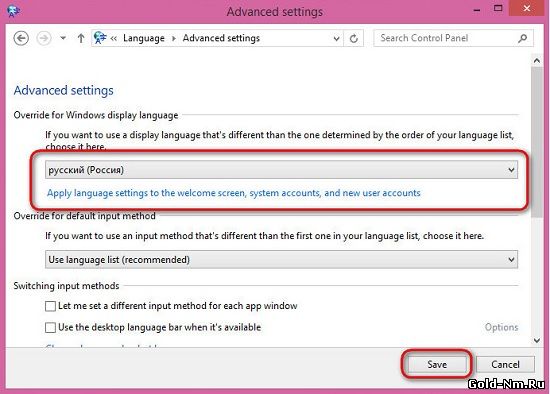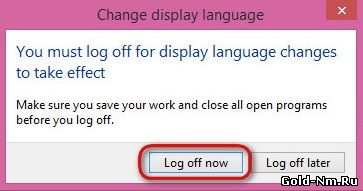Закрыть
Магазин GOLD
Новости
 Зачастую, из-за увеличения курса доллара, большинство наших с вами соотечественников заказывает электронную продукцию за границей и как итог, они получают не русифицированные: системные блоки, ноутбуки, планшеты и тп. Именно по этой причине, сегодня, в данной статье и пойдет речь о том, что из себя представляет русификация Windows 10. По сути, в том, чтоб все проделать правильно, нет нечего сложного, главное все грамотно настроить и выбрать необходимые параметры, ведь только в таком случае, возможно будет пользоваться ОС Windows 10 в ее русифицированном формате.
Зачастую, из-за увеличения курса доллара, большинство наших с вами соотечественников заказывает электронную продукцию за границей и как итог, они получают не русифицированные: системные блоки, ноутбуки, планшеты и тп. Именно по этой причине, сегодня, в данной статье и пойдет речь о том, что из себя представляет русификация Windows 10. По сути, в том, чтоб все проделать правильно, нет нечего сложного, главное все грамотно настроить и выбрать необходимые параметры, ведь только в таком случае, возможно будет пользоваться ОС Windows 10 в ее русифицированном формате.